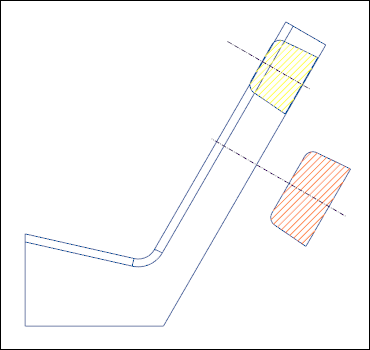Esercizio - Aggiunta di sezioni trasversali in rivoluzione
In questo esercizio viene illustrato come aggiungere sezioni trasversali in rivoluzione a una vista di disegno.
Fate clic qui per scaricare i modelli per gli esercizi correlati alle sezioni trasversali. Salvate la cartella compressa detail_cross-section_models.zip nel computer ed estraete le cartelle.
Workflow
1. Aprite il modello.
2. Aggiungete una vista in rivoluzione della sezione trasversale "A".
3. Aggiungete una vista in rivoluzione della sezione trasversale "B".
Aprire il modello
Impostate revolved_view come directory di lavoro e aprite revolved_view.drw. Viene visualizzata la vista generale del modello.
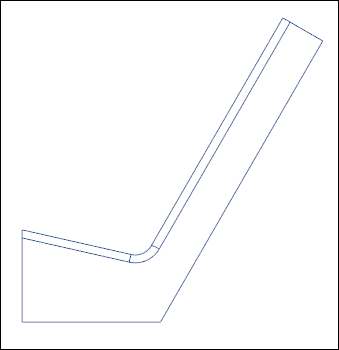
Aggiungere una vista in rivoluzione della sezione trasversale "A"
1. Fate clic su Vista in rivoluzione (Revolved View).
2. Selezionate la vista generale come vista padre per la sezione in rivoluzione.
3. Selezionate un punto nella vista generale. Viene visualizzata la finestra di dialogo Vista disegno (Drawing View).
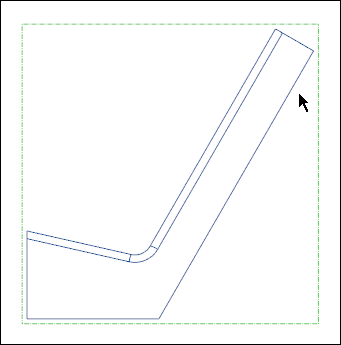
4. Nell'elenco Sezione trasversale (Cross-section) selezionate A.
5. Selezionate > . Viene aggiunta la vista in rivoluzione della sezione trasversale "A".
6. Fate clic con il pulsante destro del mouse sulla vista generale e fate clic su  Blocca spostamento vista (Lock View Movement) per sbloccarla.
Blocca spostamento vista (Lock View Movement) per sbloccarla.
 Blocca spostamento vista (Lock View Movement) per sbloccarla.
Blocca spostamento vista (Lock View Movement) per sbloccarla.7. Spostate la vista in rivoluzione sul profilo della vista padre come descritto di seguito.
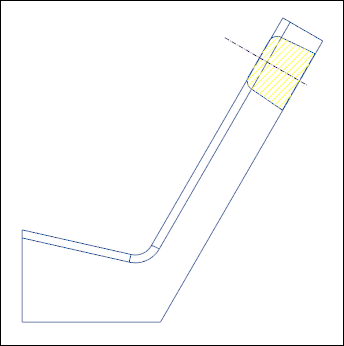
Aggiungere una vista in rivoluzione della sezione trasversale "B"
1. Fate clic su Vista in rivoluzione (Revolved View).
2. Selezionate la vista generale come vista padre per la sezione in rivoluzione.
3. Selezionate un punto nella vista generale. Viene visualizzata la finestra di dialogo Vista disegno (Drawing View).
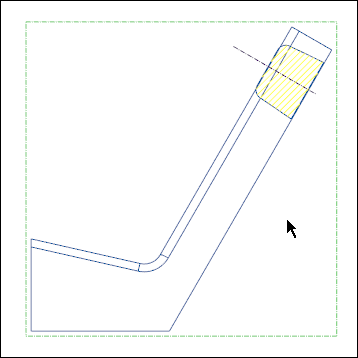
4. Nell'elenco Sezione trasversale (Cross-section) selezionate B.
5. Selezionate > . Viene aggiunta la vista in rivoluzione della sezione trasversale "B".